پخش محتوا از گوشی هوشمند خود به Xbox One

تلفن خود را در دست خود دارید و می خواهید یک ویدئو را با دوستان یا خانواده جمع شده به اشتراک بگذارید. هیچ گزینه جریان بی سیم برای تلویزیون ، Chromecast ، ندارید. فقط یک Xbox One وجود دارد. آیا راهی برای پخش محتوا از گوشی هوشمند خود به Xbox One وجود دارد ؟
با تشکر از Miracast ، AirPlay و برنامه های شخص ثالث ، آینه کاری تلفن شما در Xbox One ساده است. در اینجا تمام مواردی که شما باید بدانید ، بیان شده است .
ساده ترین راه برای پخش محتوا از گوشی خود به Xbox One
اگر از Android استفاده می کنید ، می توانید بدون نصب نرم افزار اضافی ، محتوا را از تلفن هوشمند خود به Xbox One منتقل کنید. با تشکر از استاندارد Miracast ، دستگاه های اندروید را می توان در سایر سخت افزارها منعکس کرد — تلویزیون ، پخش کننده رسانه و کنسول.
با این حال ، همه تلفن های اندرویدی نمی توانند این کار را بصورت بومی انجام دهند. دیگران نام های مختلفی برای این فناوری دارند.
- سامسونگ آن را Smart View می نامد . ( در نوار دسترسی سریع با اسم Smart View در دسترس است)
- LG به آن Wireless Display می گوید که در ( Settings > Connected devices > Screen sharing ) در دسترس است.
- HTC از HTC Connect استفاده می کند.
- سونی آنرا Mirroring می نامد ( Settings > Device connection > Screen mirroring )
- در گوشی های شیائومی این ویژگی با نام Cast از نوار اعلان در دسترس است.
از آیفون استفاده می کنید؟ AirPlay ویژگی داخلی ساخته شده ای است ، امکان پخش فوری یا آینه کاری از دستگاه شما به Xbox One را امکان پذیر می کند. این کار را با کشیدن انگشت خود برای فعال کردن مرکز کنترل و انتخاب Screen Mirroring فعال کنید. وقتی Xbox One شما ذکر شد ، روی آن ضربه بزنید تا آینه سازی محتوا را به کنسول خود شروع کنید.
با آماده سازی تلفن ، به برخی از نرم افزارهای نصب شده در Xbox One خود نیاز دارید. دو گزینه در اینجا موجود است:
- AirServer : هزینه ۲۰ دلار این یک برنامه گران است اما از AirPlay ، Miracast و Google Cast پشتیبانی می کند. این بدان معناست که می توانید iOS ، macOS ، Chromebook ، Android و حتی ویندوز ۱۰ را آینه سازی کنید.
- AirReceiver : این گزینه ارزانتر با قیمت حدود ۳ دلار است و یک بخش رایگان هم دارد. با این حال ، این برنامه فقط به AirPlay و Google Cast محدود شده است.
هردو یک آزمایش رایگان برای کمک به شما در یافتن مناسب برای نیازهای شما ارائه می دهند. یکی از موارد مناسب را انتخاب کنید ، آن را نصب کنید ، سپس از دستگاه خود برای شروع پخش به Xbox One استفاده کنید.
نحوه پخش از YouTube به Xbox One
آیا می خواهید فیلم جدید جالب YouTube را با اتاق خود به اشتراک بگذارید؟ اگر برنامه YouTube نصب شده باشد ، جریان مستقیم به Xbox One بهترین راه برای انجام این کار است. آن را در فروشگاه مایکروسافت پیدا خواهید کرد.
این راه حل برای دستگاه های Android و iPhone و همچنین iPads ها کار می کند.
همراه با برنامه YouTube برای Xbox One ، باید دو مورد دیگر را نیز تضمین کنید :
- Xbox One و دستگاه همراه شما هر دو در یک شبکه قرار دارند.
- شما در هر دو دستگاه به یک حساب مشترک وارد شده اید.
با انجام این کار ، فیلم را پیدا کنید ، سپس بر روی دکمه Cast در پنجره ویدیو ضربه بزنید. با این کار ، منوی Cast to دستگاه نمایش داده می شود که دستگاه های مناسبی را در شبکه شما لیست می کند. روی گزینه XboxOne ضربه بزنید.
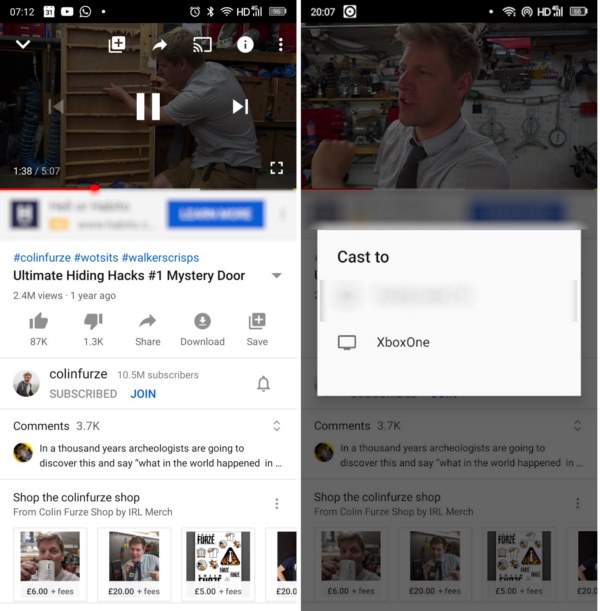
توجه داشته باشید که “XboxOne” نام پیش فرض کنسول شما است — احتمالاً قبلاً این مورد را تغییر داده اید.
پخش محتوا از گوشی به Xbox One با DLNA
محدود به اندروید : این گزینه تلفن شما را به یک سرور رسانه تبدیل می کند. با استفاده از برنامه Xbox One Media Player ، می توانید دستگاه را مرور کنید ، پرونده ای را که می خواهید تماشا کنید پیدا کنید و آنرا در شبکه خود پخش کنید.
ابتدا مطمئن شوید که گوشی اندروید شما از DLNA پشتیبانی می کند :
- روی Settings کلیک کنید.
- از ویژگی جستجو استفاده کرده و “dlna” را وارد کنید.
- روی Media server ضربه بزنید.
- به Share media ضربه بزنید.
همچنین در صورت تمایل می توانید نام سرور خاصی را تنظیم کنید.
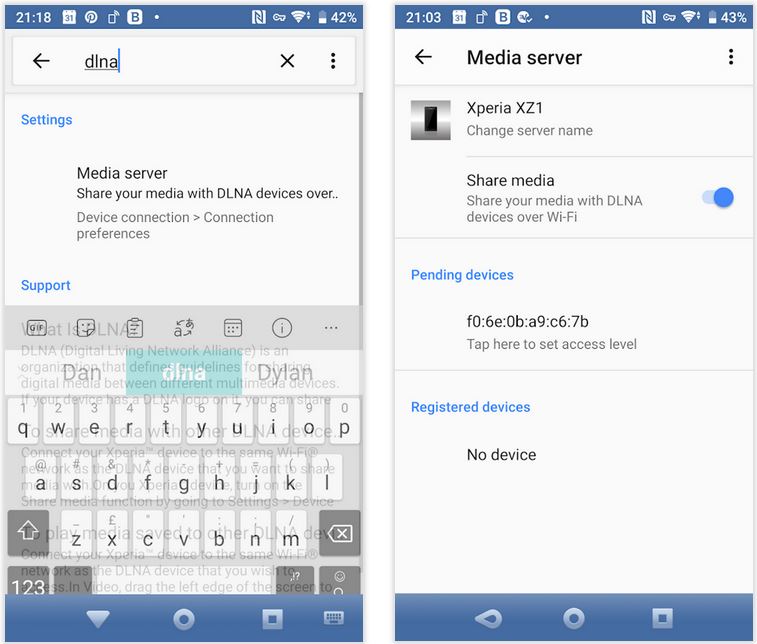
توجه داشته باشید که برخی از دستگاه های Android ممکن است از DLNA پشتیبانی نکنند. برای جزئیات بیشتر ، صفحه پشتیبانی دستگاه را بررسی کنید.
برای مشاهده محتوای رسانه از طریق تلفن خود از Xbox One ، برنامه Media Player را نصب کنید.
- به Store فروشگاه بروید.
- جستجوی “media player”
- روی Get کلیک کنید.
- منتظر نصب برنامه باشید.
- روی Launch کلیک کنید.
باید تلفن ذکر شده را با استفاده از نامی که تنظیم کرده اید مشاهده کنید. این مورد را انتخاب کنید ، سپس با اتصال دستگاهتان موافقت کنید. لحظاتی بعد یک رابط قابل مشاهده نمایش داده می شود. به سادگی محتوای مورد نظر برای مشاهده را پیدا کنید ، روی play کلیک کنید ، و آن را از طریق تلفن خود به Xbox One انتقال دهید.
- Android یک بستر عالی برای پخش رسانه است. راهنمای ما برای تبدیل یک دستگاه اندروید قدیمی به یک پخش کننده رسانه اطلاعات بیشتری کسب کنید.
Xbox One را با تلفن هوشمند خود کنترل کنید
همچنین می توانید با استفاده از تلفن هوشمند خود کنسول را کنترل کنید و همچنین فیلمبرداری را روی Xbox One خود کنترل کنید.
Xbox
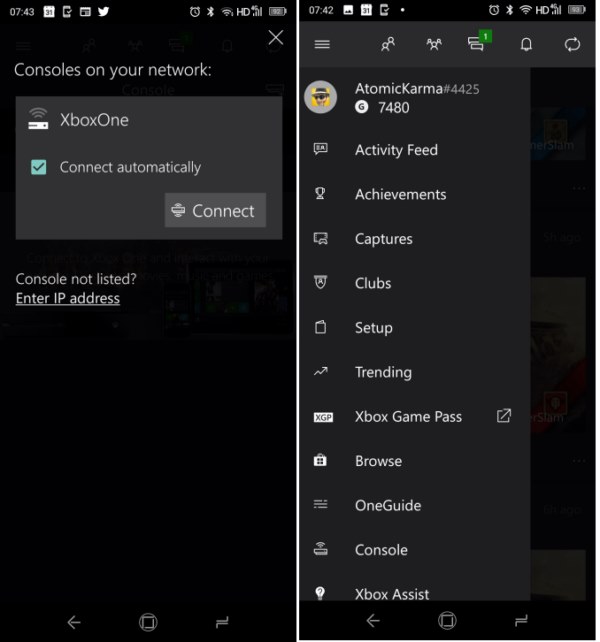
ابتدا ، برنامه رسمی Xbox را برای موبایل نصب کنید. پس از ورود به حساب Xbox خود ، می توانید از این موارد استفاده کنید:
- کتابخانه خود را مرور کنید
- گفت و گو با دوستان
- بازی های جدید بخرید
- کنسول خود را خاموش و روشن کنید
- و …
این ویژگی ها آن را به گزینه خوبی برای تعامل با Xbox One در حال حرکت تبدیل می کند.
xbStream
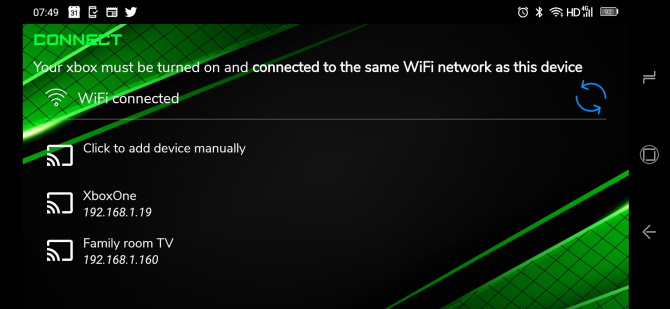
اگر به دنبال گزینه ای از راه دور برای جایگزینی کنترلر Xbox One هستید ، توسعه دهنده برنامه xbStream یک برنامه کنترلر را برای iPhone و اندروید منتشر کرده است. این می تواند به عنوان یک جایگزین یا کنترل کننده اضافی عمل کند . در همین حال ، برنامه حتی بازی را به گوشی شما پخش می کند!
در کل ، شما روش های زیادی برای پخش محتوای ویدیو از تلفن خود به Xbox One خود دارید. مقاله بعدی ما با عنوان ۱۵ تا بهترین بازی تک نفره برای Xbox One را مطالعه کنید.











دیدگاه ها